卸载 USB 类驱动程序
最近更新 : 04-Jul-2008
发行编号 : 8200139500
解决方法
1. 请确保已使用 USB 电缆将计算机连接到打印机,且已打开打印机。
2. 执行下列步骤。
从 [开始] 菜单中选择 [设置] > [控制面板],然后双击 [添加或删除程序]。
从 [开始] 菜单中选择 [控制面板],然后单击 [添加或删除程序]。
从 [开始] 菜单中选择 [控制面板] > [添加或删除程序]。
从 [开始] 菜单中选择 [控制面板],然后单击 [卸载程序]。
3. 请确保对话框中未显示 [Canon LBP3010/LBP3018/LBP3050(或 Canon LBP3100/LBP3108/LBP3150)] (1),然后单击[

] (2)。
注释
如果对话框中已显示 [Canon LBP3010/LBP3018/LBP3050(或 Canon LBP3100/LBP3108/LBP3150)],请参阅本打印机附带光盘中的“用户指南”(HTML 手册),并在对话框中删除 [Canon LBP3010/LBP3018/LBP3050(或 Canon LBP3100/LBP3108/LBP3150)]。
4. 显示 [设备管理器]。
4-A-1. 从 [开始] 菜单中选择 [设置] > [控制面板]。
4-A-2. 双击 [系统] 图标。
4-A-3. 单击 [硬件] > [设备管理器]。
4-B-1. 从 [开始] 菜单中选择 [控制面板]。
4-B-2. 单击 [性能和维护] > [系统]。
4-B-3. 单击 [硬件] > [设备管理器]。
4-C-1. 从 [开始] 菜单中选择 [控制面板] > [系统]。
4-C-2. 单击 [硬件] > [设备管理器]。
4-D-1. 从 [开始] 菜单中选择 [控制面板]。
4-D-2. 单击 [硬件和声音] > [查看硬件和设备]。
注释
如果使用 Windows Vista 且出现 [用户帐户控制] 对话框,请单击 [继续]。
6. 右键单击 [USB Printing Support],然后从弹出菜单中选择 [卸载]。
须知
请勿卸载其他任何设备驱动程序。 如果意外地卸载了驱动程序,Windows 可能无法正常运行。
注释
- 如果 USB 类驱动程序在 [其他设备] 下面,则打印机安装不正确。 选择 [未知设备],然后将其卸载。
- 如果 USB 类驱动程序安装不正确,则不会显示 [USB 打印支持]。
8. 单击[

]。
[设备管理器] 关闭。
9. 从计算机上断开 USB 电缆,然后重新启动 Windows。
相关信息
谢谢,您的反馈将有助于我们改进网站。
单击这里返回主支持页面




 ] (2)。
] (2)。
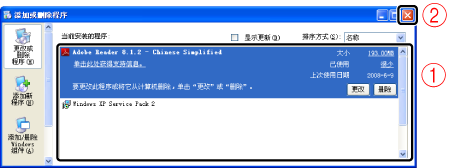




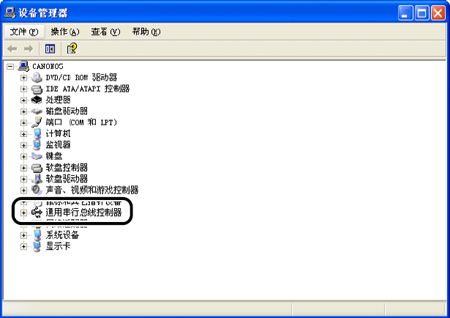
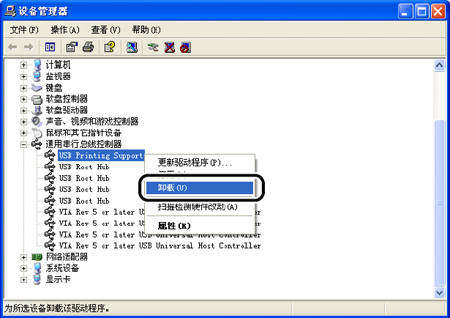

 ]。
]。




























































































 返回
返回
 打印
打印
 分享
分享








 京公网安备 11010502037877号
京公网安备 11010502037877号